Maison >Tutoriel système >Série Windows >Les icônes du bureau Win10 Education Edition passent du blanc au noir
Les icônes du bureau Win10 Education Edition passent du blanc au noir
- 王林avant
- 2024-02-04 10:42:113655parcourir
L'éditeur PHP Xigua a découvert que certains utilisateurs ont récemment signalé que lors de l'utilisation du système d'exploitation Win10 Education Edition, la couleur de la police des icônes du bureau passait du blanc d'origine au noir. Ce changement non seulement confond les utilisateurs, mais affecte également l'esthétique et la lisibilité du bureau. Afin de résoudre ce problème, nous avons spécialement compilé quelques méthodes et techniques pour vous aider à changer la couleur de police des icônes du bureau en blanc, afin que votre bureau puisse restaurer sa clarté et sa beauté d'origine. Jetons un coup d'oeil avec l'éditeur PHP Xigua !
L'icône du bureau Win10 Education Edition passe du blanc au noir :
1. Démarrez l'ordinateur système Win10 et accédez au bureau. Faites un clic droit sur un espace vide du bureau et sélectionnez « Personnaliser ».
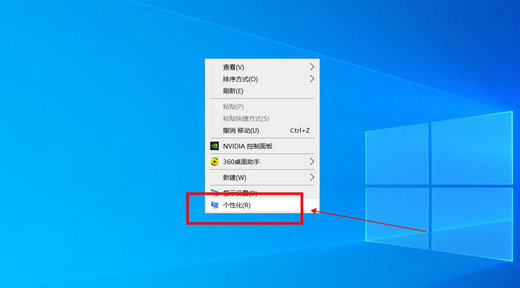
2. Après avoir entré les paramètres personnalisés, cliquez sur « Arrière-plan » dans la barre de menu de gauche, puis cliquez sur « Paramètres de contraste élevé » sur le côté droit correspondant.
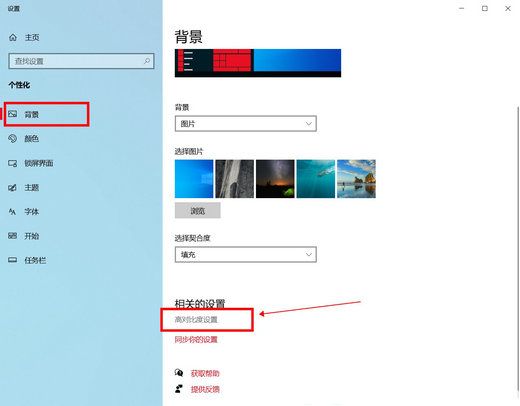
3. Cliquez sur le bouton dans le paramètre de contraste élevé pour l'activer.
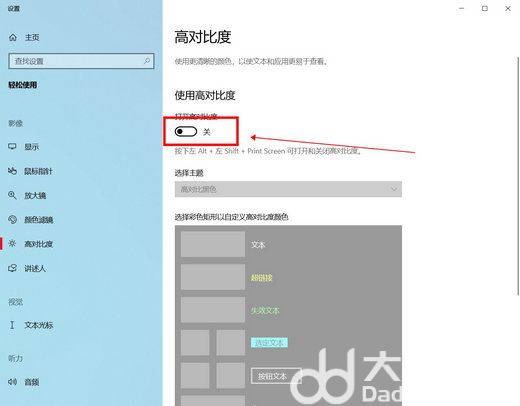
4. Sélectionnez "Blanc à contraste élevé" dans le thème sous Contraste élevé, confirmez et cliquez sur Appliquer.
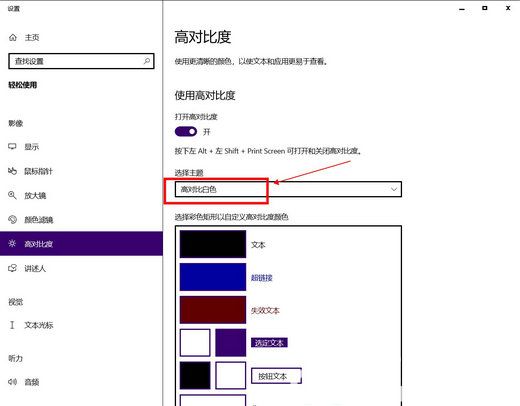
5. Enfin, après avoir terminé les réglages, il vous suffit de cliquer sur le bureau et vous verrez que le texte sous l'icône est devenu noir.
Ce qui précède est le contenu détaillé de. pour plus d'informations, suivez d'autres articles connexes sur le site Web de PHP en chinois!

